No seguinte vídeo-tutorial incluído em uma série de vídeos para iniciantes, vamos fazer um exemplo prático de como gerenciar arquivos rar do terminal de nosso sistema operacional Linux, neste caso de Ubuntu.
O exercício é projetado para iniciantes neste sistema operacional e, seguindo todas as etapas, vamos começar, primeiro instale os pacotes necessários para compactar e descompactar arquivos em raro, e então através do Exercício prático zip e descompactá-los sem nenhum problema.
Para que este exercício dê frutos, é conveniente que, enquanto seguimos o tutorial em vídeo, vamos fazendo o exercício nós mesmosDesta forma e com prática, podemos melhor manter os conceitos do que estamos fazendo.
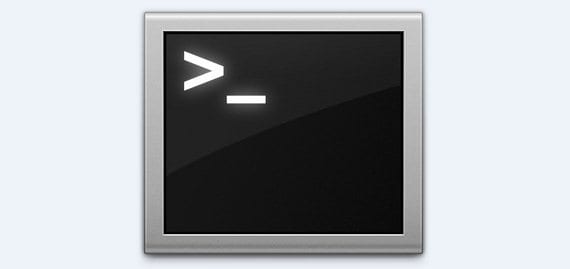
Os comandos o que vamos usar nisso exercício práticoou são os seguintes:
Para instalar o rar:
- sudo apt-get install rar
Para instalar o unrar:
- sudo apt-get install unrar
Se este pedido reportar algum tipo de problema, o que aconteceu comigo, vamos adicionar no final –Fix-ausente permanecendo desta forma:
- sudo apt-get install unrar --fix-missing
Para compactar os arquivos, usaremos o comando:
- estranhas arquivos filename.rar para incluir
- estranhas filename.rar *
Com o primeiro comando iremos adicionar os arquivos um a um, e com o segundo incluiremos Todos os arquivos que estão dentro do diretório em que estamos.
Se o que queremos é compactar adicionando um senha ao arquivo .rar, vamos adicionar -p no final de uma das duas ordens.
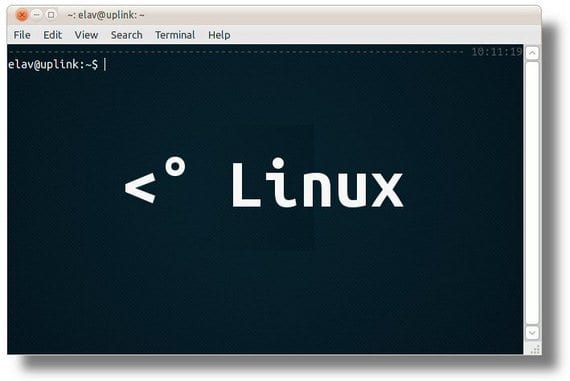
Pára descompactar será tão simples quanto usar o comando unrar:
- descompactar x rar_name.rar
- descompactar x name_del_rar.rar caminho onde queremos descompactá-lo
Com o primeiro pedido vamos descompactá-lo no diretório que estamos e com a segunda iremos dizer a ele o diretório no qual queremos descompactá-lo.
Embora possa parecer uma bagunça, se você fizer o exercício sozinho e veja o video-tutorial criado para esse fim, com a certeza de que tudo fica muito mais claro, e nas poucas vezes que você repetir, com certeza terá conceitos básicos muito claro.
Mais informação - Terminal para iniciantes: Vídeo-tutorial I
Muito obrigado, me ajudou muito apenas esclarecer que se precisarmos compactar o conteúdo de um diretório de outro caminho, faça assim:
rar em nome de rar.rar / home / user / photos / *
Eu usei para cbrs
Muito obrigado pela dica, Francisco! Uma pergunta, como excluir certos arquivos ou diretórios que estão dentro do diretório que desejo compactar em .rar? Agradeço sua resposta, saudações!
A resposta está um pouco atrasada, mas servirá a quem a necessitar. Dentro desse mesmo diretório você deve criar o rar indicando quais arquivos ele vai compactar, muito semelhante se você fez isso graficamente marcando os arquivos com a tecla CTRL ou SHIFT.
Muito obrigado Francisco me ajudou muito porque tentei descompactar um jogo PSP sem o terminal e me deu o seguinte: Ocorreu um erro ao extrair os arquivos.
Sequência PPmd inválida.
Com o terminal, consegui descompactá-lo sem problemas.
excelente para começar
obrigado pela contribuição ... 🙂
Excelente eu resolvo o problema
Para quem deseja descomprimir um rar dividido em várias partes, por exemplo: book.part1.rar, book.part2.rar, ... basta adicionar um asterisco na linha de comando como este: unrar x book.part * .rar